Ang Skype ay isa sa pinakatanyag na programa sa kategorya ng telephony sa Internet. Ang isang mahalagang dahilan para sa katanyagan ng programa ay ang kakayahang tumawag sa mga video. Pagkatapos ng lahat, ginagawang mas kumpleto at kawili-wili ang pakikipag-ugnay sa visual. Upang ikonekta ang isang video sa Skype, kailangan mong sundin ang isang serye ng mga hakbang.
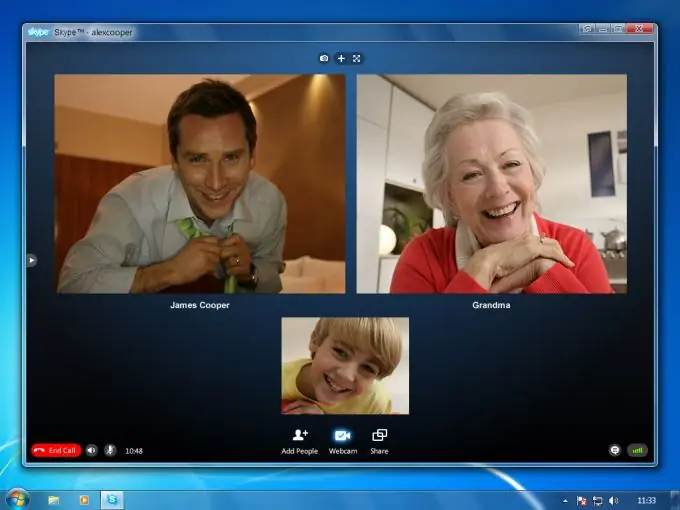
Kailangan
- - computer;
- - pag-access sa Internet;
- - Programa ng Skype;
- - built-in o panlabas na video camera.
Panuto
Hakbang 1
Buksan ang iyong computer. Kapag nakakonekta sa Internet, i-download ang Skype software. I-install ang programa sa iyong computer. Ang mga detalyadong tagubilin sa pag-install ay inaalok sa iyo ng mismong programa. Magrehistro bilang isang bagong gumagamit ng Skype. Pumili ng isang pangalan at password. Subukang maging orihinal, dahil mayroon nang higit sa 10 milyong mga gumagamit ng program na ito sa mundo. tao
Hakbang 2
Matapos ang matagumpay na pagpaparehistro, ilulunsad ng programa ang interface ng pag-login. Makakakita ka ng isang listahan ng mga contact. Magkakaroon lamang ng isang aktibong contact - ito ang serbisyo sa pagsubok sa Skype. Subukang tumawag sa serbisyo sa pagsubok sa Skype. Kung naging maayos ang lahat, pagkatapos ay magpatuloy sa mga video call. Maaaring gumamit ang Skype ng parehong built-in at panlabas na camera upang makagawa ng mga video call. Upang magamit ang pagpapaandar na ito sa programa, kinakailangan ng karagdagang pagsasaayos.
Hakbang 3
Sa kaso ng paggamit ng isang panlabas na USB camera para sa mga video call, ikonekta ang aparato sa computer at i-install ang mga driver. Ang mga pinakabagong bersyon ng OS ay may built-in na mga library ng driver na nagpapahintulot sa iyo na mag-install ng mga panlabas na USB device sa awtomatikong mode. Kung hindi makita ng iyong computer ang camera, kailangan mong i-install ang mga driver mula sa disk ng gumawa. Kung walang driver disk, maaari mo itong i-download mula sa website ng tagagawa ng camera
Hakbang 4
Suriin kung gumagana ang camera nang walang Skype. Kung gumagana ang lahat nang maayos, magpatuloy sa pag-set up ng camera upang magamit ang mga video call. Buksan ang programa, hanapin ang tab na "Mga Tool" sa menu, pagkatapos - "Mga Setting" - "Mga setting ng video". Tiyaking suriin ang checkbox sa tabi ng mga item na "Awtomatikong simulan ang pag-broadcast ng video" at "Paganahin ang Skype video." Kalinawan, kaibahan, ningning at iba pang mga katangian ng imahe.






